很多时候,为了方便发布或者上传,很多用户都会将PPT进行转换处理,而一般都会将PPT转换为图片,这样上传方便,浏览也方便。不过,尽管将PPT转为图片的方法很简单,但对于没有转换过的人来说还是会有点不清楚的。那么,WPS如何将PPT输出为图片呢?下面,我们就一起往下看看吧!
方法步骤
1、点击左上角“文件”-“另存为”,选择保存路径,文件类型选择PNG或TIFF格式,点击确定,就可以批量将幻灯片转换成图片了。
wps表格怎么在数据透视表插入计算字段?wps数据透视表插入计算字段的方法
使用wps表格进行表格内容编辑的时候,许多用户会用到数据透析表,这是很实用的统计工具,让大家可以无需再次输入公式就能进行操作,熟练掌握数据透析表对我们进行数据编辑有很大好处,那么你知道wps表格怎么在数据透视表插入计算字段吗?下面就跟小编来看看吧
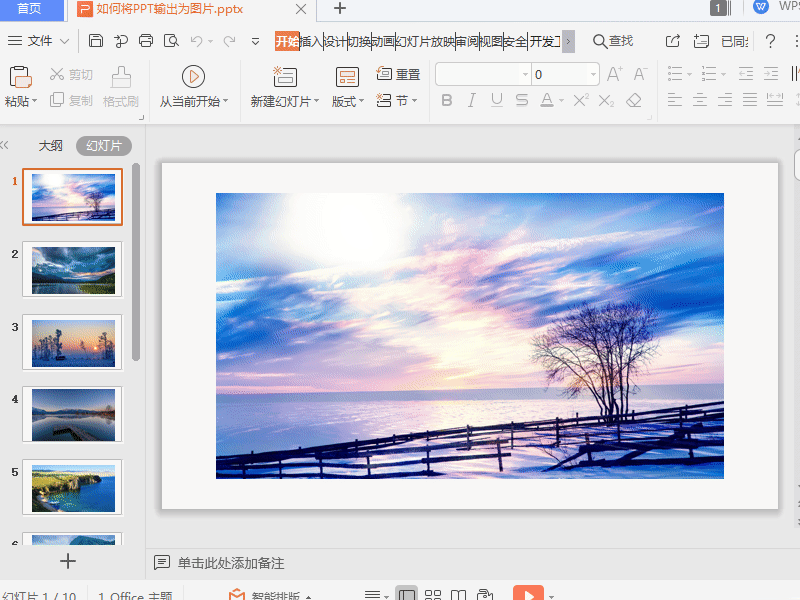
2、也可使用特色应用-“输出为图片”进行转换。在此处可以选择逐页输出和合成长图,也可以选择输出后的格式等。

怎么保持wps表格中数据透视表刷新后格式不变?
最近很多用户跟小编反馈,在wps表格中使用数据透视表,如果不小心刷新了表格格式也会随之而变,可我们并不想改变格式,只需要对数据进行刷新而已,有没有什么好的办法可以让wps表格中数据透视表刷新后格式不变?今天小编就为大家分享一下解决方法,来看看吧!



